რა უნდა გააკეთოს, როდესაც დროის მანქანა ჩარჩენილია "სარეზერვო ასლის მომზადებაზე"
დროის მანქანას აქვს მრავალი ხრიკი თავის ყდის უზრუნველსაყოფად შეცდომის გარეშე სარეზერვო ასლები, ასევე სარეზერვო ასლები, რომელთა შესრულებასაც რაც შეიძლება ნაკლები დრო სჭირდება. ზოგიერთ შემთხვევაში, ამ ორმა მიზანმა შეიძლება აიძულოს Time Machine-ს დიდი დრო დასჭირდეს სარეზერვო ასლის დასაწყებად მომზადებას.
Time Machine იყენებს ინვენტარიზაციის სისტემას, რომელსაც OS X ქმნის ფაილური სისტემის ნაწილად. არსებითად, ნებისმიერი ფაილი, რომელიც შეცვლილია რაიმე ფორმით, არის შესული. Time Machine-ს შეუძლია შეადაროს ფაილების ცვლილებების ეს ჟურნალი ფაილების საკუთარ ინვენტართან. ჟურნალის შედარების ეს სისტემა საშუალებას აძლევს Time Machine-ს შექმნას დამატებითი სარეზერვო ასლები, რომელთა შესრულებას, როგორც წესი, დიდი დრო არ სჭირდება, თქვენი ფაილების სრული სარეზერვო ასლის შენახვით.
ჩვეულებრივ, თუ თქვენ არ შეიტანეთ მნიშვნელოვანი ცვლილებები ან არ დაამატეთ რამდენიმე ახალი ფაილი თქვენს დისკზე, "სარეზერვო ასლის მომზადების" პროცესი ძალიან სწრაფია. სინამდვილეში, ის იმდენად სწრაფია, რომ Time Machine-ის მომხმარებელთა უმეტესობა ამას ვერ ამჩნევს, გარდა Time Machine-ის პირველივე სარეზერვო ასლისა, სადაც მოსამზადებელ ფაზას მართლაც დიდი დრო სჭირდება.
თუ ხედავთ მომზადების ძალიან ხანგრძლივ ფაზას, ან, როგორც ჩანს, დროის მანქანა ჩარჩენილია მომზადების პროცესში, ეს სახელმძღვანელო დაგეხმარებათ პრობლემის მოგვარებაში.
Time Machine "სარეზერვო ასლის მომზადების" პროცესი ძალიან დიდ დროს იღებს
შეამოწმეთ, შეფერხებულია თუ არა მომზადების პროცესი:
-
გაუშვით სისტემის პრეფერენციები მასზე დაწკაპუნებით დოკი ხატულა, ან არჩევა სისტემის პრეფერენციები დან ვაშლი მენიუ.
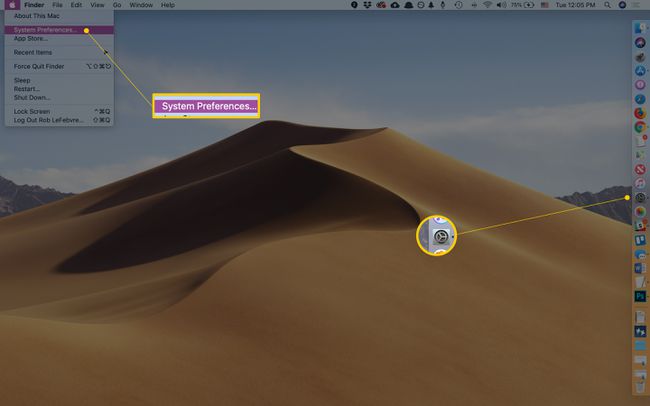
Lifewire. -
გახსენით Time Machine-ის პრიორიტეტების პანელი მის ხატზე დაწკაპუნებით სისტემა ფართობი სისტემის პრეფერენციები ფანჯარა.
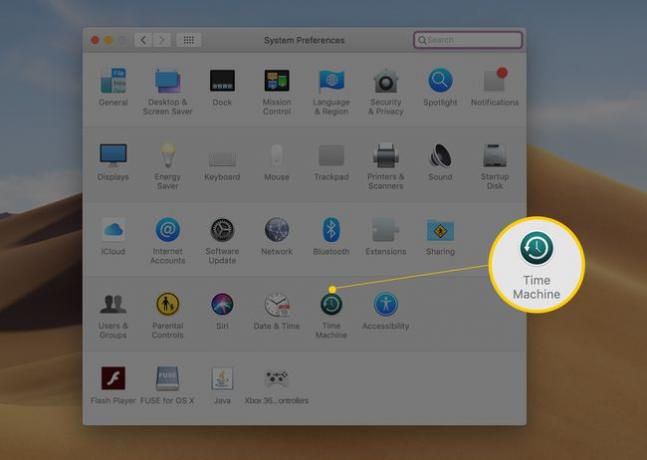
Lifewire. თქვენ იხილავთ შეტყობინებას "xx ელემენტის სკანირება", "xx ელემენტის მომზადება" ან "სარეზერვო ასლის მომზადება", OS X-ის ვერსიის მიხედვით, რომელსაც თქვენ მართავთ.
შეტყობინებაში ელემენტების რაოდენობა უნდა გაიზარდოს, თუნდაც ეს ნელა მოხდეს. თუ ნივთების რაოდენობა უცვლელი რჩება 30 წუთზე მეტი ხნის განმავლობაში, მაშინ დროის მანქანა სავარაუდოდ ჩარჩენილია. თუ რიცხვი იზრდება, ან შეტყობინება იცვლება, მაშინ Time Machine მუშაობს სწორად.
თუ ნივთების რაოდენობა გაიზრდება, მოთმინებით იმოქმედეთ და არ შეწყვიტოთ მოსამზადებელი ეტაპი.
თუ ფიქრობთ, რომ დროის მანქანა გაჭედილია, მიეცით მას კიდევ 30 წუთი, მხოლოდ იმისთვის, რომ დარწმუნდეთ.
რა უნდა გააკეთოს, თუ დროის მანქანა ჩარჩენილია "სარეზერვო ასლის მომზადების" პროცესში
-
macOS-ის ძველ ვერსიებში, შეგიძლიათ გამორთოთ Time Machine-ის გადასრიალებით ჩართვა / გამორთვა დროის მანქანის უპირატესობის პანელში გამორთულია პოზიცია. თქვენ ასევე შეგიძლიათ უბრალოდ დააჭიროთ გამორთულია გადამრთველის მხარე.
ახლა, macOS Mojave-ში, არის მხოლოდ ჩამრთველი ავტომატური სარეზერვო ასლების გამორთვისთვის. გაურკვეველია, ეს იგივეა, რაც Time Machine-ის გამორთვა.
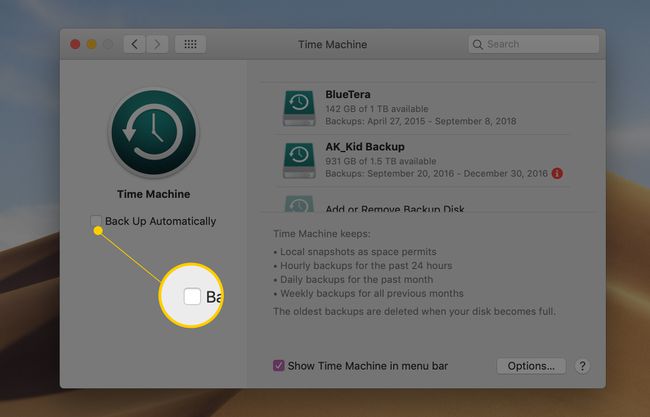
Lifewire. მიუხედავად ამისა, შემდეგი შეიძლება სასარგებლო იყოს თქვენი პრობლემის თვალყურის დევნებისთვის.
როდესაც Time Machine გამორთულია, შეამოწმეთ პრობლემის შესაძლო მიზეზები:
თუ იყენებთ რაიმე სახის ანტივირუსული ან მავნე პროგრამების დაცვის სისტემა, დარწმუნდით, რომ აპლიკაცია დაყენებულია ისე, რომ გამორიცხოს Time Machine-ის სარეზერვო მოცულობა. ზოგიერთი ანტივირუსული აპლიკაცია არ მოგცემთ საშუალებას გამორიცხოთ დისკის მოცულობა; თუ ეს ასეა, თქვენ უნდა შეგეძლოთ გამორიცხოთ "Backups.backupdb" საქაღალდე Time Machine-ის სარეზერვო ტომზე.
Spotlight-მა შეიძლება ხელი შეუშალოს Time Machine-ის მომზადების პროცესს, თუ ის ასრულებს Time Machine-ის სარეზერვო მოცულობის ინდექსს. თქვენ შეგიძლიათ თავიდან აიცილოთ Spotlight-ის ინდექსირება Time Machine-ის სარეზერვო ტომის კონფიდენციალურობის ჩანართში დამატებით. Spotlight-ის პრიორიტეტების პანელი შემდეგნაირად:
გაშვება სისტემის პრეფერენციები მისი დაჭერით დოკი ხატულა, ან არჩევა სისტემის პრეფერენციები დან ვაშლი მენიუ.
-
Გააღე ყურადღების ცენტრში პრიორიტეტების პანელში მის ხატზე დაწკაპუნებით პირადი ფართობი სისტემის პრეფერენციები ფანჯარა.
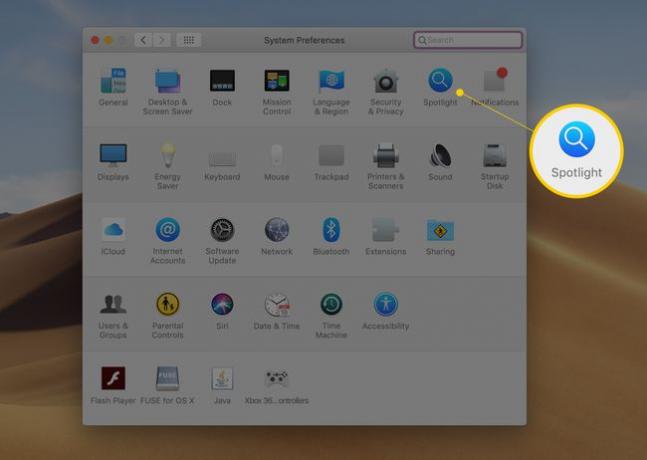
Lifewire. -
დააწკაპუნეთ კონფიდენციალურობა ჩანართი.
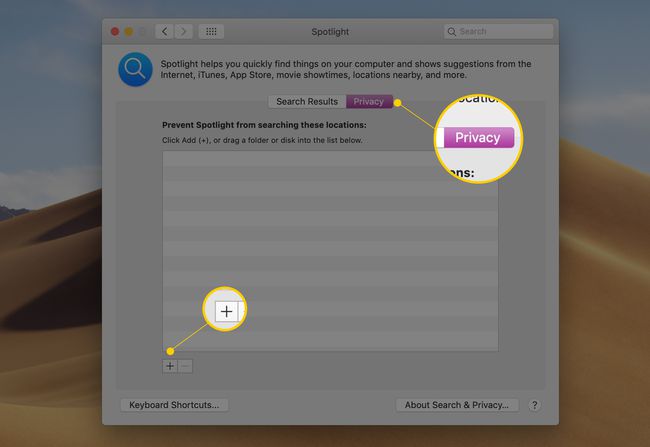
Lifewire. ან გადაათრიეთ და ჩამოაგდეთ თქვენი Time Machine სარეზერვო ტომი იმ ადგილების სიაში, რომლებიც არ იქნება ინდექსირებული, ან გამოიყენეთ დამატება (+) ღილაკი თქვენი სარეზერვო საქაღალდის დასათვალიერებლად და სიაში დასამატებლად.
წაშალეთ .inProgress ფაილი
მას შემდეგ რაც Spotlight-ს და ნებისმიერ ანტივირუსულ აპს არ მიიღებთ წვდომას თქვენს Time Machine-ის სარეზერვო მოცულობაზე, დროა ხელახლა სცადოთ Time Machine-ის სარეზერვო ასლი. მაგრამ პირველი, ცოტა ხელით გაწმენდა.
როდესაც Time Machine ჯერ კიდევ გამორთულია, გახსენით a მპოვნელი ფანჯარაში და გადადით: /TimeMachineBackupDrive/Backups.backupdb/NameOfBackup/
ამ გზას ცოტა ახსნა სჭირდება. TimeMachineBackup არის დისკის სახელი, რომელსაც იყენებთ თქვენი სარეზერვო ასლების შესანახად. ჩვენს შემთხვევაში, Time Machine დისკის სახელია Tardis.
Backups.backupdb არის საქაღალდე, სადაც Time Machine ინახავს სარეზერვო ასლებს. ეს სახელი არასოდეს იცვლება.
და ბოლოს, NameOfBackup არის კომპიუტერის სახელი, რომელიც მიანიჭეთ თქვენს Mac-ს Mac-ის პირველად დაყენებისას. თუ დაგავიწყდათ კომპიუტერის სახელი, შეგიძლიათ იპოვოთ ის გაზიარების პრიორიტეტების პანელის გახსნით; ის გამოჩნდება ზევით. ჩვენს შემთხვევაში, კომპიუტერის სახელია Tom's iMac. ასე რომ, გადადით /Tardis/Backups.backupdb/Tom's iMac-ზე.
ამ საქაღალდეში მოძებნეთ ფაილი სახელად xx-xx-xx-xxxxxx.inProgress.
ფაილის სახელის პირველი 8 x არის თარიღის ადგილი (წელი-თვე-დღე), ხოლო x-ების ბოლო ჯგუფი .inProgress-მდე არის რიცხვების შემთხვევითი სტრიქონი.
.inProgress ფაილი შექმნილია Time Machine-ის მიერ, რადგან ის აგროვებს ინფორმაციას იმ ფაილების შესახებ, რომელთა სარეზერვო ასლის შექმნაც საჭიროა. თქვენ უნდა წაშალოთ ეს ფაილი, თუ ის არსებობს, რადგან ის შეიძლება შეიცავდეს მოძველებულ ან დაზიანებულ ინფორმაციას.
როგორც კი .inProgress ფაილი წაიშლება, შეგიძლიათ კვლავ ჩართოთ Time Machine.
გრძელვადიანი მანქანის სარეზერვო მომზადების დროის სხვა მიზეზები
როგორც ზემოთ აღინიშნა, Time Machine თვალყურს ადევნებს, თუ რომელი ფაილებია განახლებული და საჭიროებს სარეზერვო ასლს. ეს ფაილური სისტემის ცვლილებების ჟურნალი შეიძლება დაზიანდეს სხვადასხვა მიზეზის გამო, სავარაუდოდ მოულოდნელი გამორთვა ან გაყინვა, ასევე გარე ხმების ამოღება ან გამორთვა მათი სწორად ამოღების გარეშე პირველი.
როდესაც Time Machine განსაზღვრავს, რომ ფაილური სისტემის ცვლილებების ჟურნალი არ არის გამოსაყენებელი, ის ასრულებს ფაილური სისტემის ღრმა სკანირებას ახალი ცვლილებების ჟურნალის შესაქმნელად. ღრმა სკანირების პროცესი მნიშვნელოვნად ახანგრძლივებს დროს, რომელიც სჭირდება Time Machine-ის მომზადებას სარეზერვო ასლის შესასრულებლად. საბედნიეროდ, როგორც კი ღრმა სკანირება დასრულდება და ცვლილებების ჟურნალი გამოსწორდება, Time Machine-მა უნდა შეასრულოს შემდგომი სარეზერვო ასლები ჩვეულებრივი გზით.
